Jak śledzić komputery według ich adresów IP
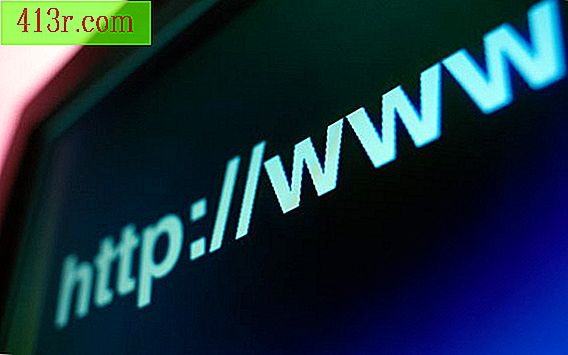
Śledź IP za pomocą komputera
Krok 1
Kliknij przycisk Windows w lewym dolnym rogu ekranu.
Krok 2
Wpisz "cmd" lub "Command" w czterech "Szukaj programów i plików".
Krok 3
Naciśnij klawisz "Enter" na klawiaturze lub kliknij lupę po prawej stronie pola tekstowego. Zostanie otwarte okno wiersza polecenia.
Krok 4
Napisz "netstat -n", w tym spację między "t" i "-n" w polu tekstowym wiersza poleceń. Naciśnij klawisz "Enter". Zostanie wyświetlona lista twoich połączeń ISP i IP.
Krok 5
Zlokalizuj kolumnę "Adres lokalny" na liście. Wiersz liczbowy w tej kolumnie to Twój adres IP. Jeśli używałeś swojego komputera w więcej niż jednym miejscu, tutaj będzie wiele linii adresu IP.
Krok 6
Spójrz na kolumnę "Adres zagraniczny". Liczby wymienione w tej kolumnie pokazują adres IP osób lub witryn, z którymi jesteś połączony.
Krok 7
Skopiuj adres IP, który chcesz zaindeksować. Wyszukaj online, aby uzyskać bezpłatną usługę lokalizacyjną adresu IP
Krok 8
Wklej skopiowany adres IP w polu wyszukiwania w witrynie. Naciśnij przycisk znajdujący się obok pola tekstowego. Fizyczny adres śledzonego adresu IP zostanie wyświetlony za chwilę.
Krok 9
Zamknij okna listy IP i okno wiersza polecenia, aby powrócić do pulpitu.
Śledzenie adresu IP za pomocą komputera Macintosh
Krok 1
Kliknij pusty obszar na pulpicie, aby otworzyć menu aplikacji.
Krok 2
Zlokalizuj folder "Narzędzia" i wybierz opcję "Terminal", aby otworzyć okno terminala. Potrzebujesz tego, aby wprowadzić polecenia, których nie ma w menu komputera Mac.
Krok 3
Napisz "ifconfig" w polu tekstowym okna terminala. Naciśnij klawisz "Return" na klawiaturze. W wyniku tego pojawią się linie tekstu, które zawierają "inet-.-.-.- netmask 0xffffff00 broadcast abcd" "-.-.- .-" napisane w poprzednim zdaniu oznacza "liczby". Znajdź linię tekstu o treści "inet 127.0.0.1 maska sieci 0xff000000". Ten adres IP, 127.0.0.1, będzie zawsze obecny od numeru interfejsu pętli zwrotnej. Wszystkie inne linie tekstu to adresy IP, które odwiedziłeś lub te, które skontaktowały się z Tobą w Internecie.
Krok 4
Skopiuj adres IP z listy. Wyszukaj bezpłatną witrynę wyszukiwania IP.
Krok 5
Wklej skopiowany adres IP w polu wyszukiwania witryny.
Krok 6
Kliknij odpowiedni przycisk obok pola wyszukiwania. Zostanie wyświetlony adres fizyczny komputera używającego tego adresu IP.
Krok 7
Po zakończeniu przejdź do paska menu u góry okna terminala. Kliknij opcję "Terminal" i wybierz "Zamknij", aby opuścić menu aplikacji.







